一、回顾与引言
(1)
上次内容,博客讲到了DDL语句的数据库操作、表操作、表字段的操作的相关语法,然而之前都是在MySQL的命令行当中去操作演示的。这种方式可以用,但是使用的话,第一,在我们日常开发中会影响开发的效率。第二,使用起来不是很方便,所以在日常的开发中我们会借助mysql的图形化界面工具,来提高我们的开发效率。
(2)
一般的用的比较多的图形化界面工具有:
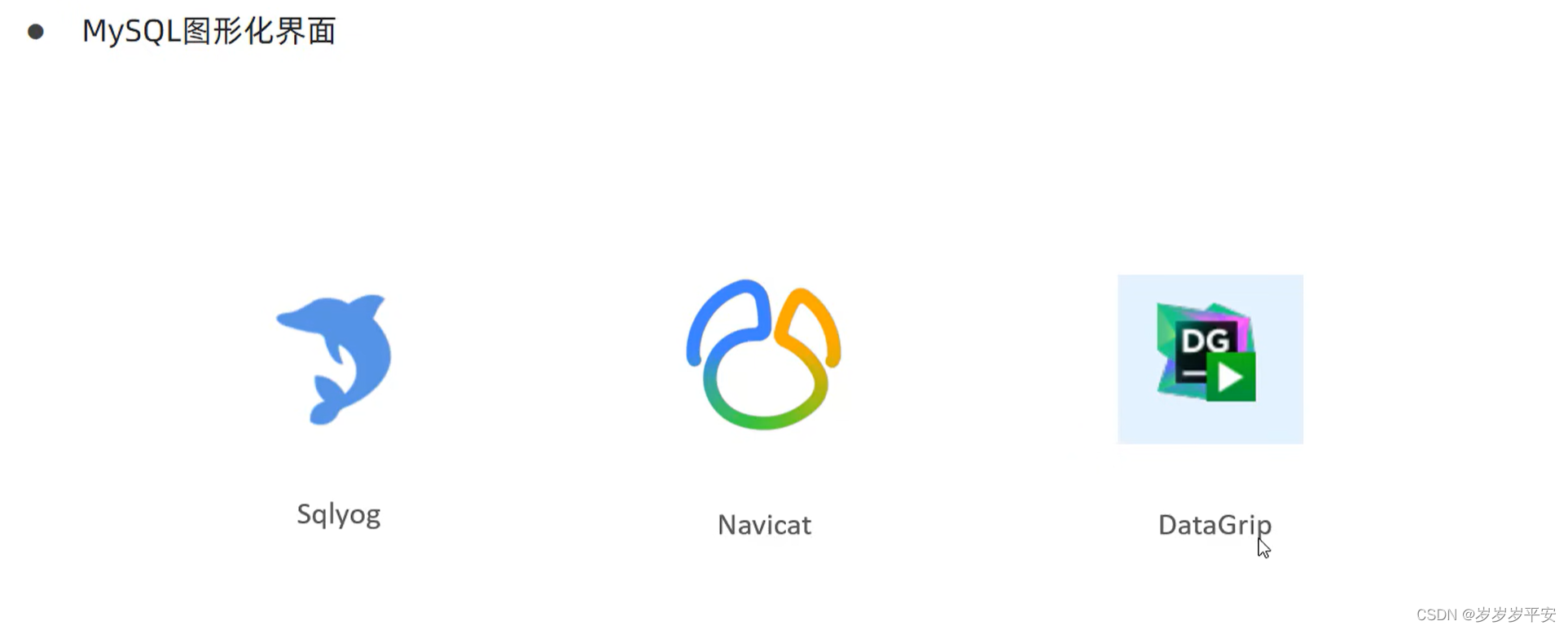
我的话安装了两个哈哈。不过我自学的话这次是用的是DataGrip工具进行学习。听说这个使用起来相当的方便,不过肯定都有优点和缺点。 DataGrip的功能比较强大
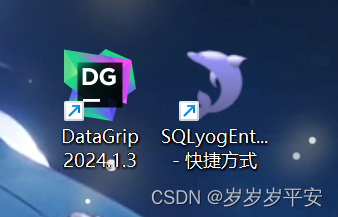
二、DataGrip开始之路
(1)创建数据源

(2)在弹出的这个界面当中,我们要去配置MySQL的连接信息并且下载它的驱动(下载可能需要大概1分钟左右,耐心等)。先配置连接信息,连接的主机 localhost,端口3306的用户,用户:root ,密码:自己设定的。设定好之后,点击 Test Connection(测试连接)。若连接失败,可以去看我前面的博客,里面有解决方法(其实就是命令行输入:services.msc 看看MySQL的服务有没有启动)。
(3)首先加载所有的数据库(schemas:数据库)
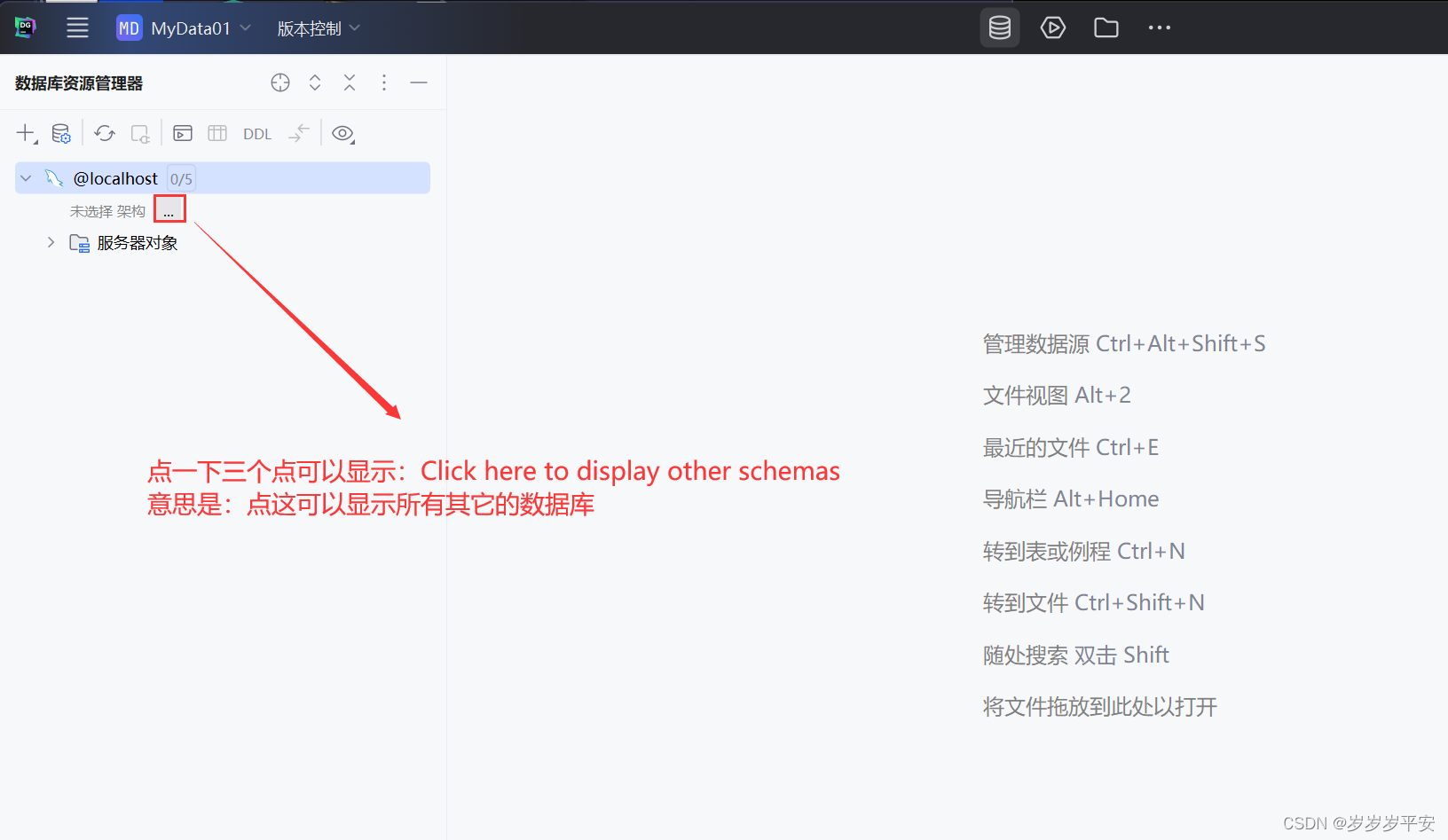
(4) 选择 All schemas (所有架构):即展示所有数据库
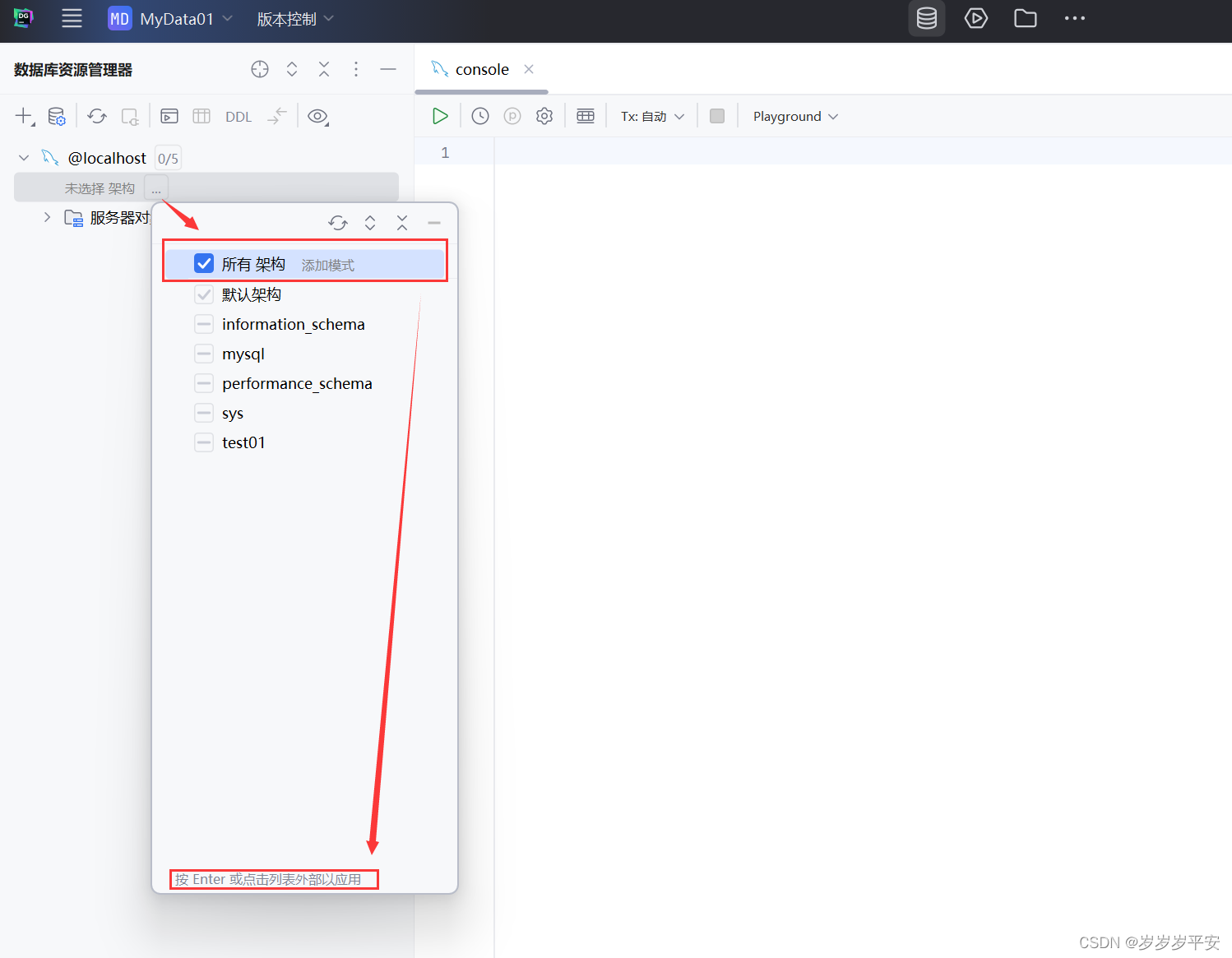
(5)到这一步我们的图形化界面工具已经初始化安装好了
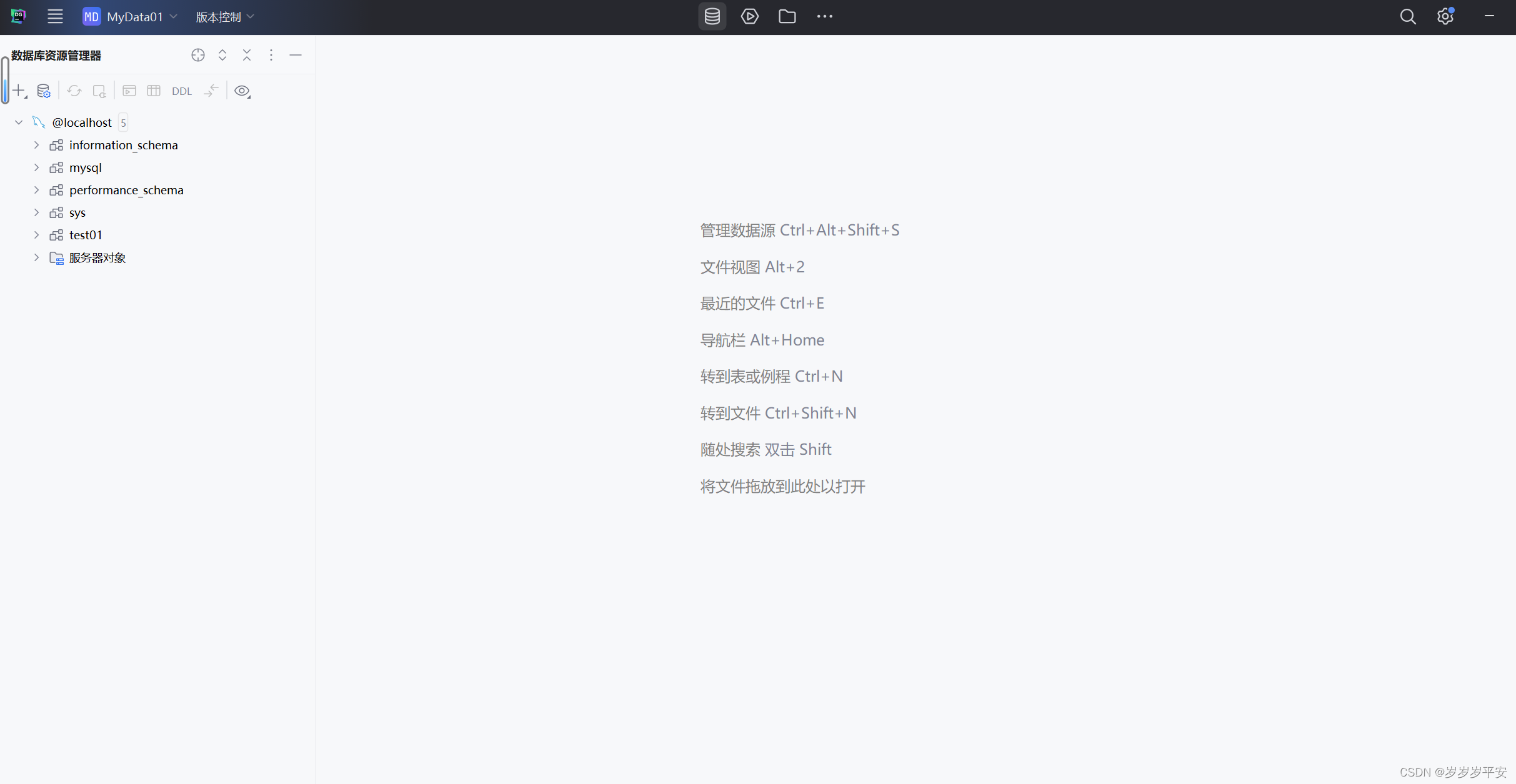
三、创建数据库、数据表
(1)新建一个数据库(schema:与我们提到的 DATABASE 一样的 )
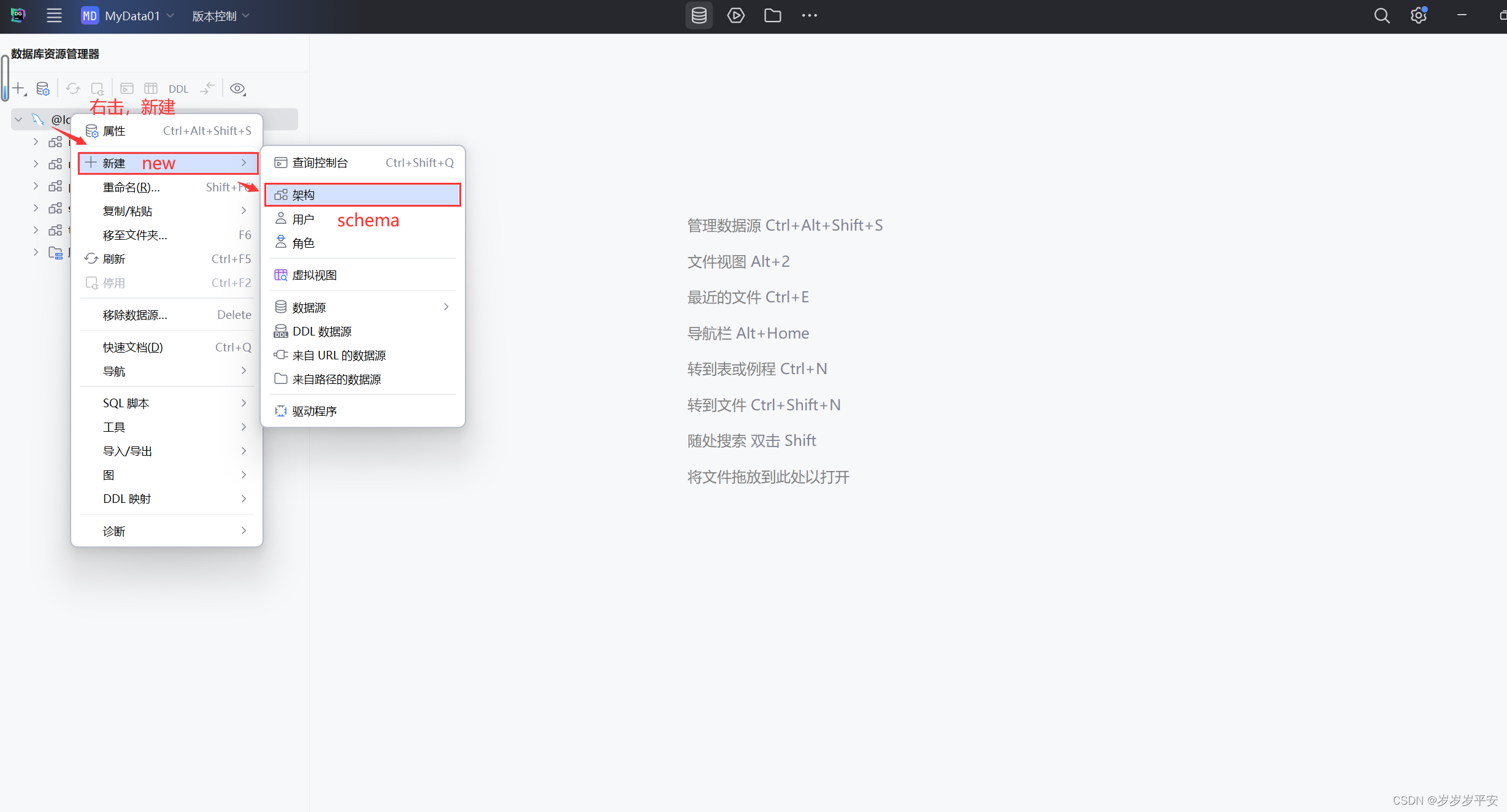
(2)配置新建的数据库名
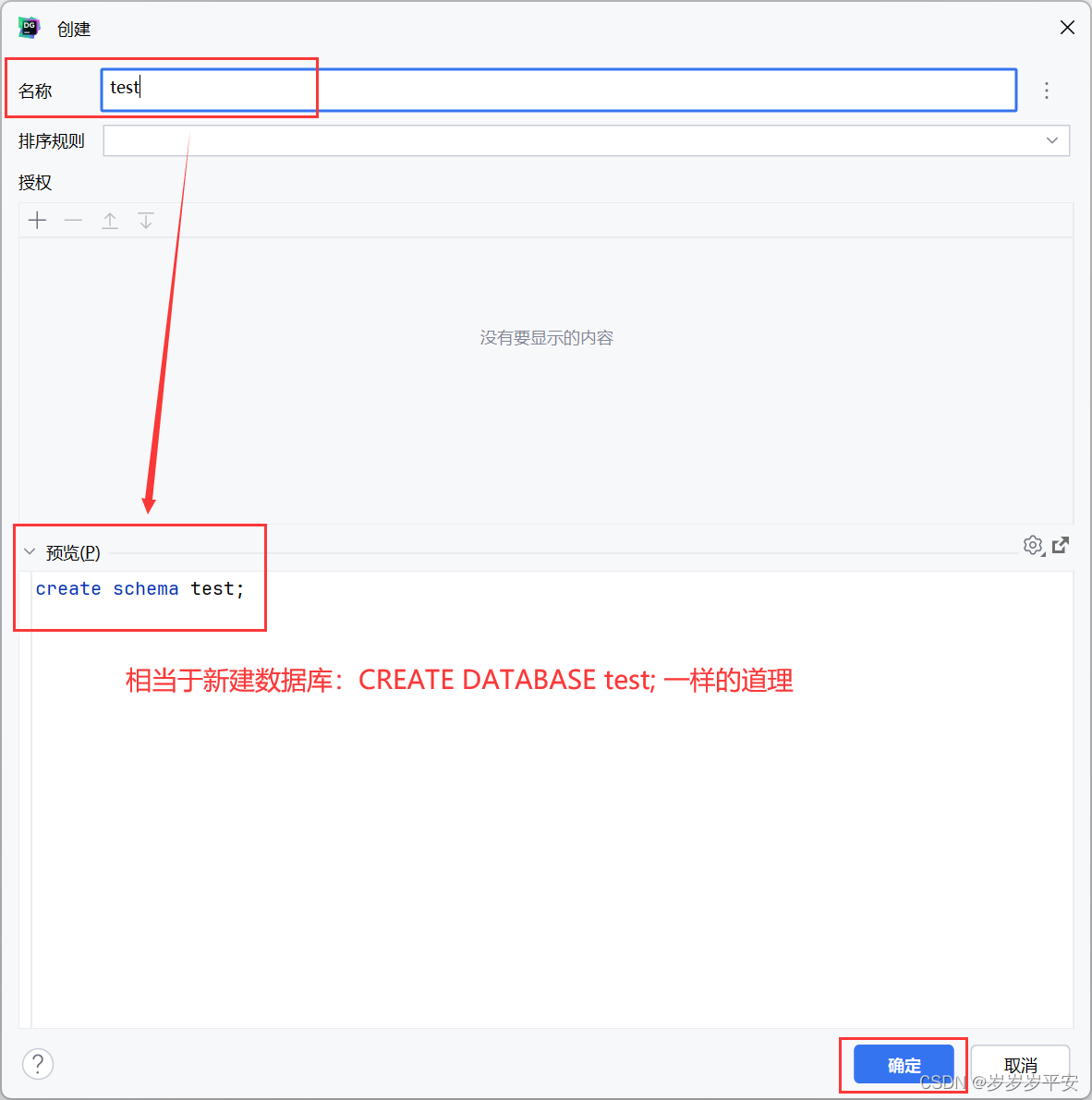
上一步骤,test 数据库已经创建好了,但是目前还没有任何的表结构。
(3)在确定的数据库下创建表
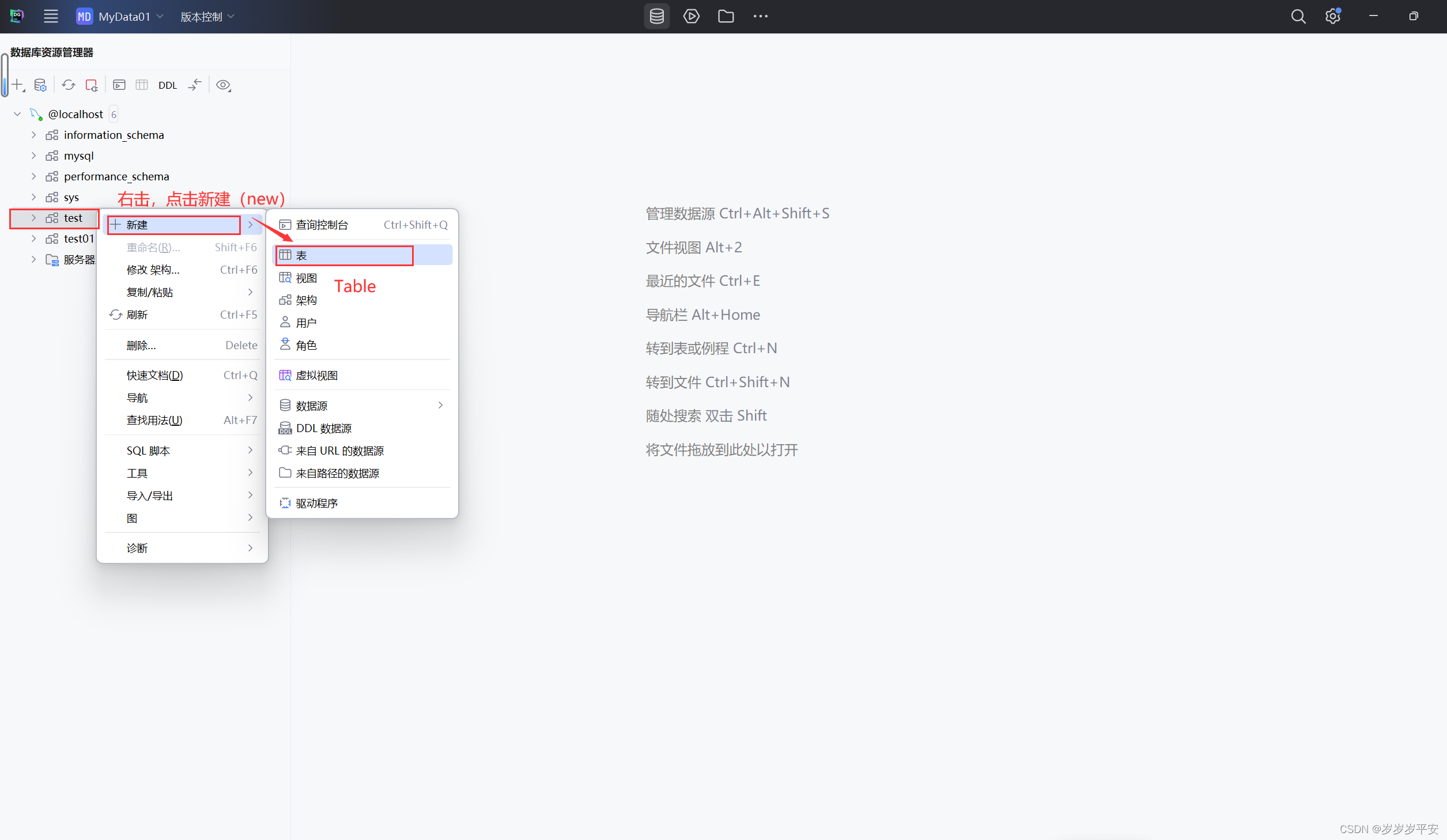
(4)填好表名:user ,注释(COMMENT):'用户表' 之后,给表添加新字段
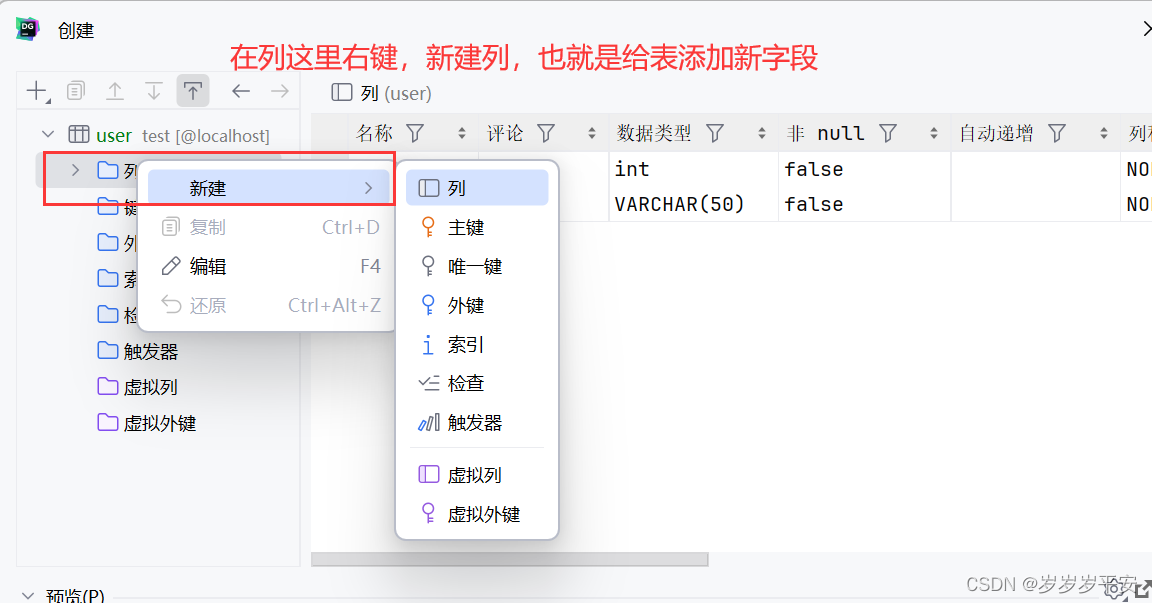
这里我添加了两个字段:id和name 指定其数据类型为 INT 和 VARCHAR(50) ,然后确定好创建的表结构无误就行。
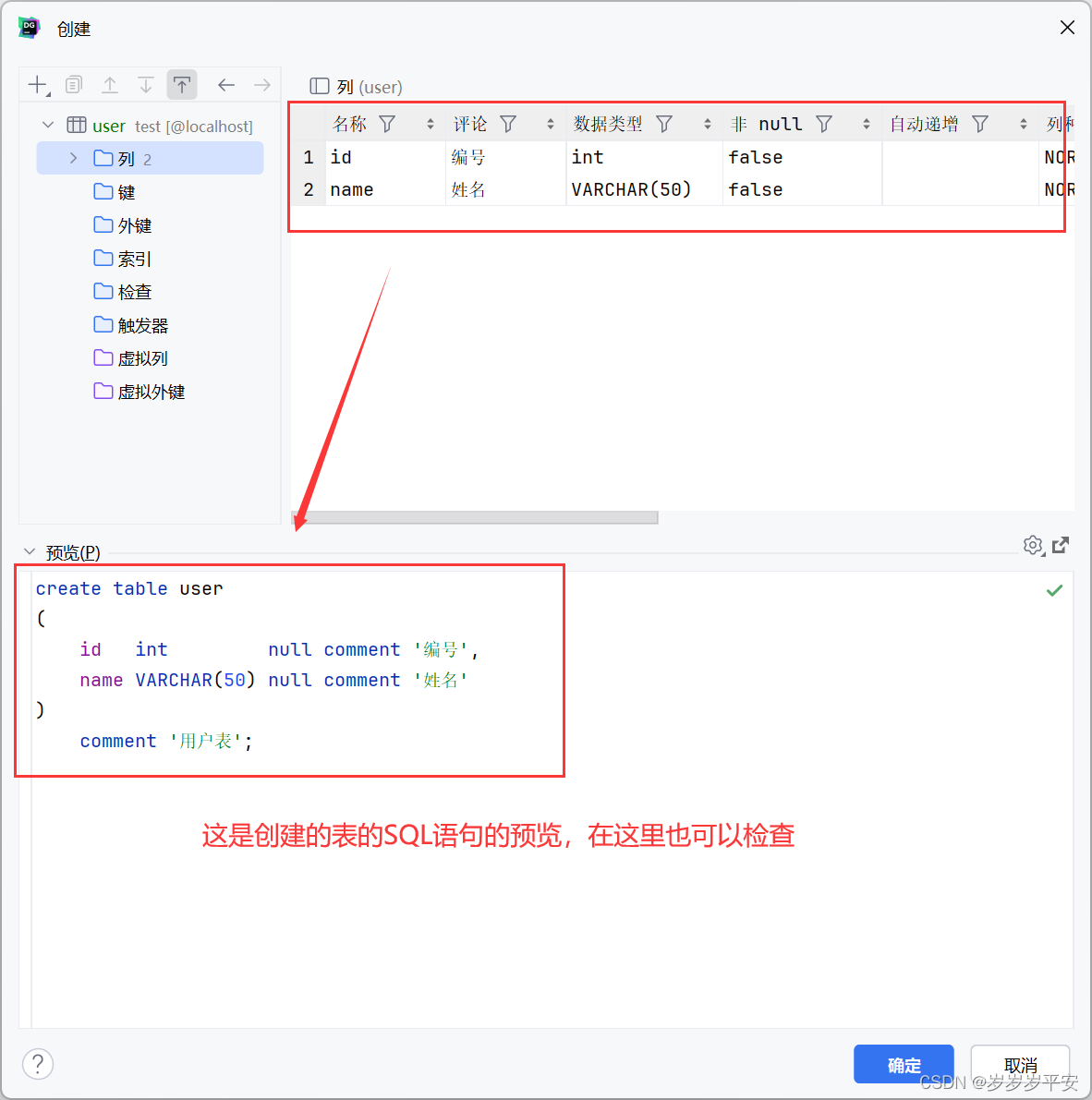
这样这张表就创建成功了。
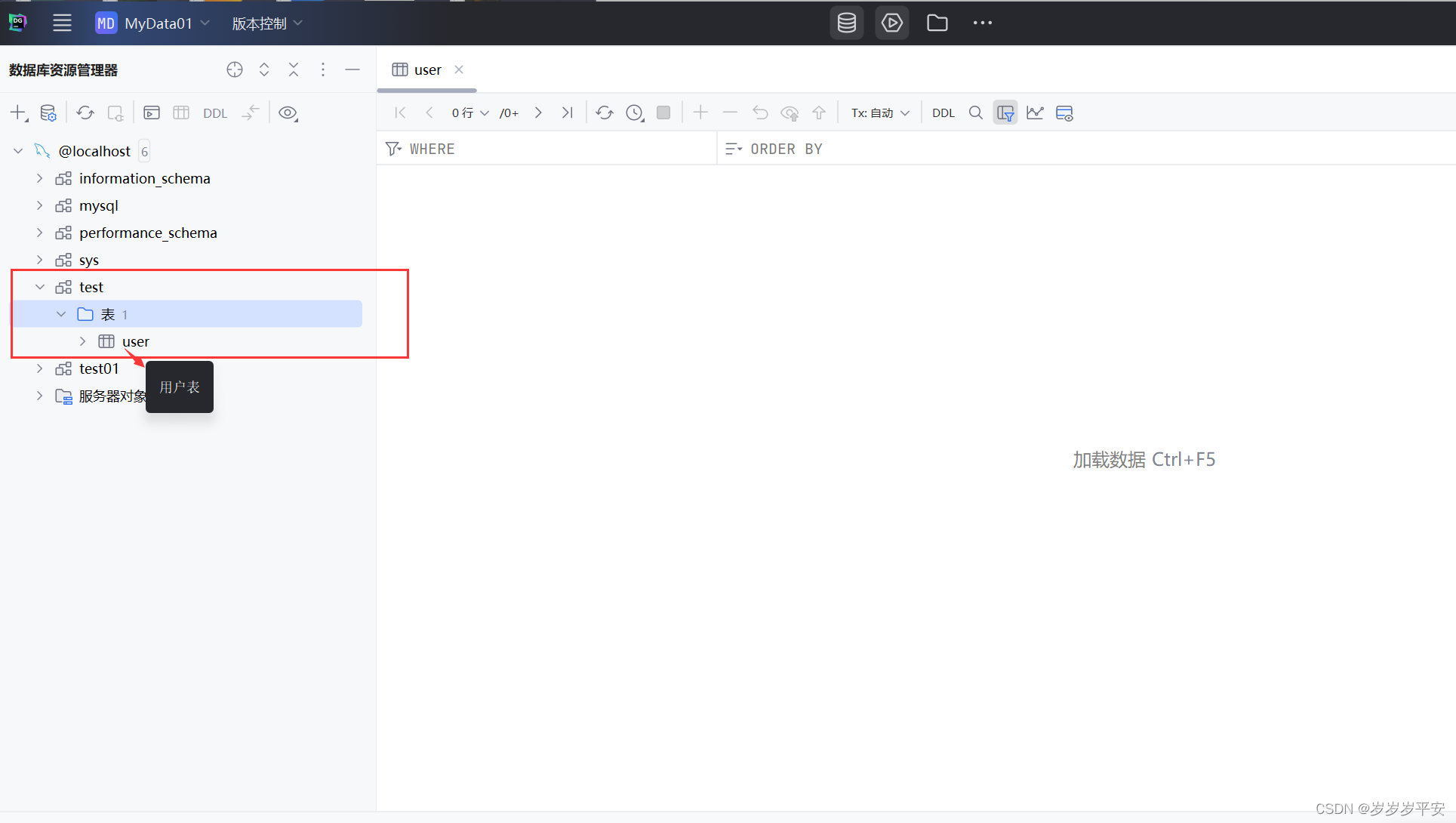 以上都是通过图形化界面工具直接创建数据库与数据表。
以上都是通过图形化界面工具直接创建数据库与数据表。
(5)那如果我们需要修改表的结构就需要进行以下操作:
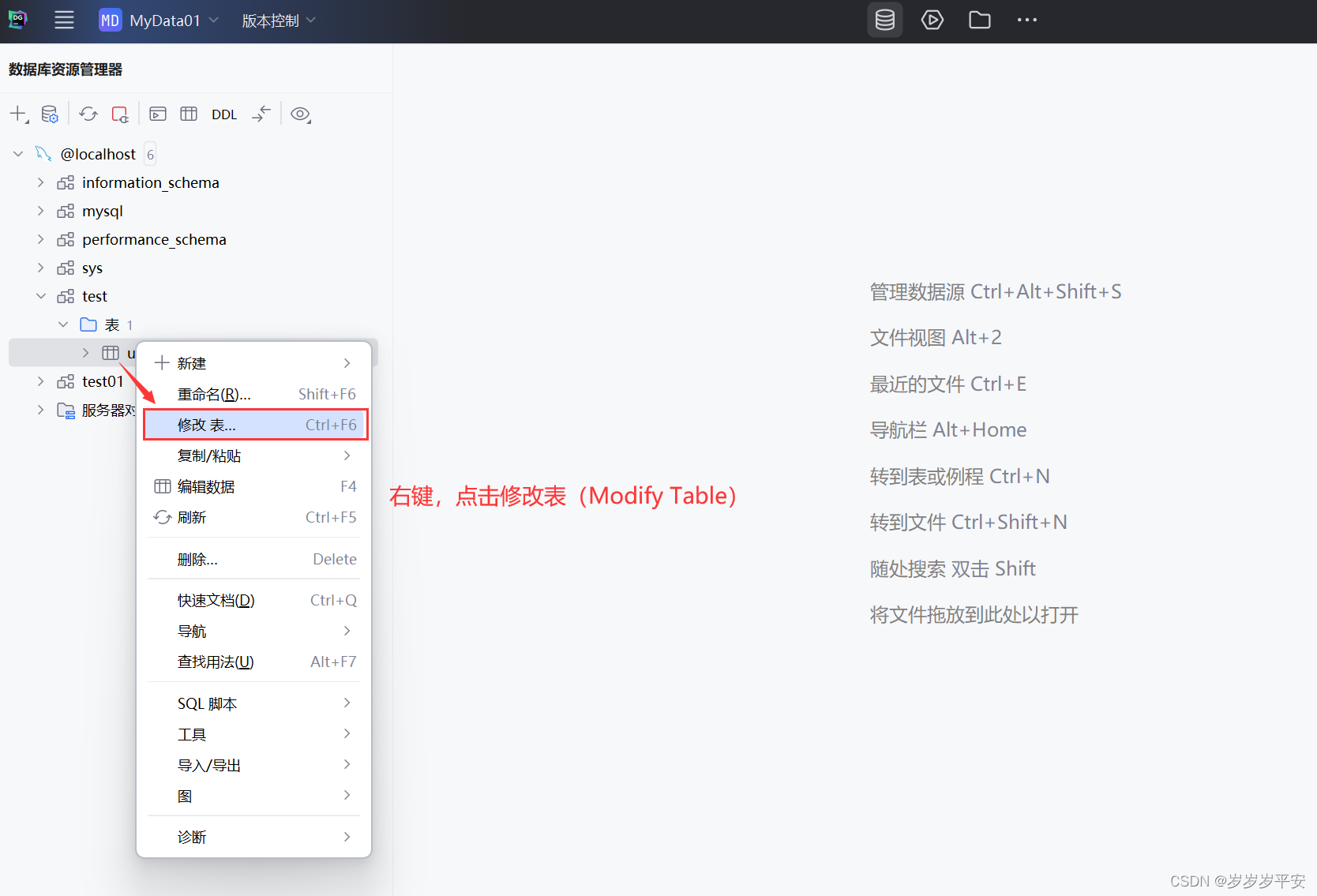

四、控制台直接编写SQL语句
可以不通过DataGrip图形化界面工具进行操作。可以直接写,像在命令行里面的那些SQL语句。
(1)进入查询控制台
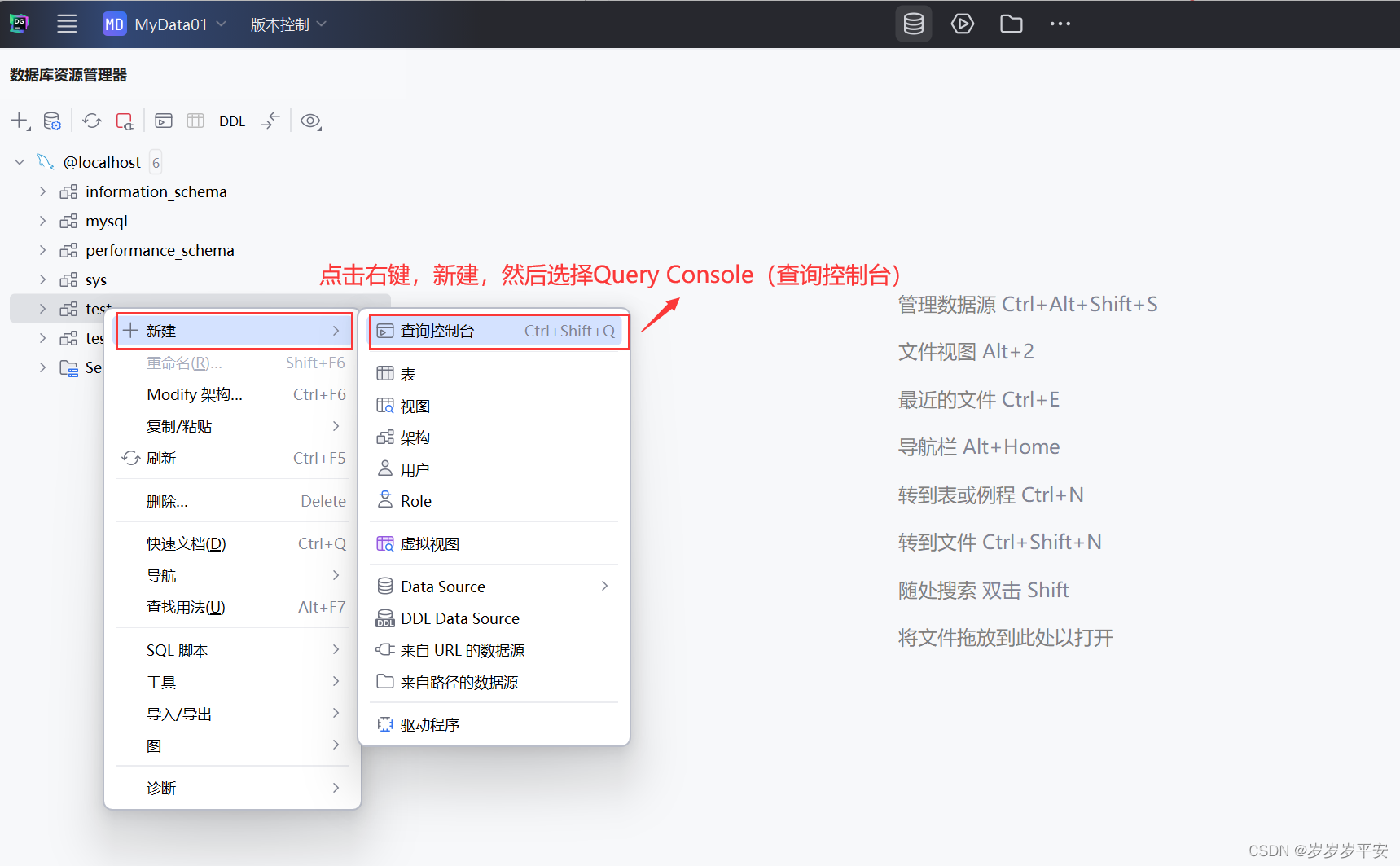
这样的操作指的是我们要在这个里面编写SQL语句,操作的这个test数据库
(2) 开始操作
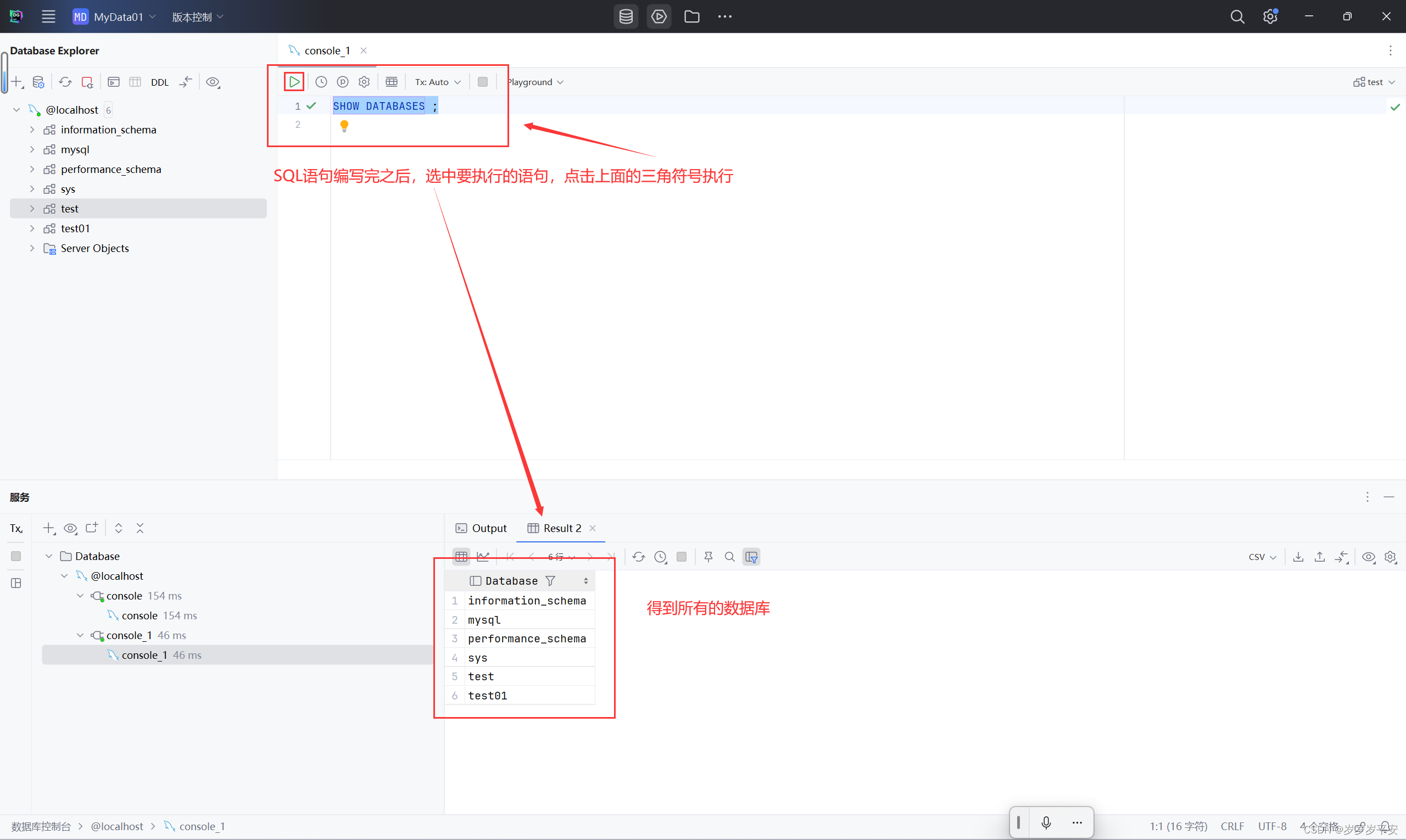
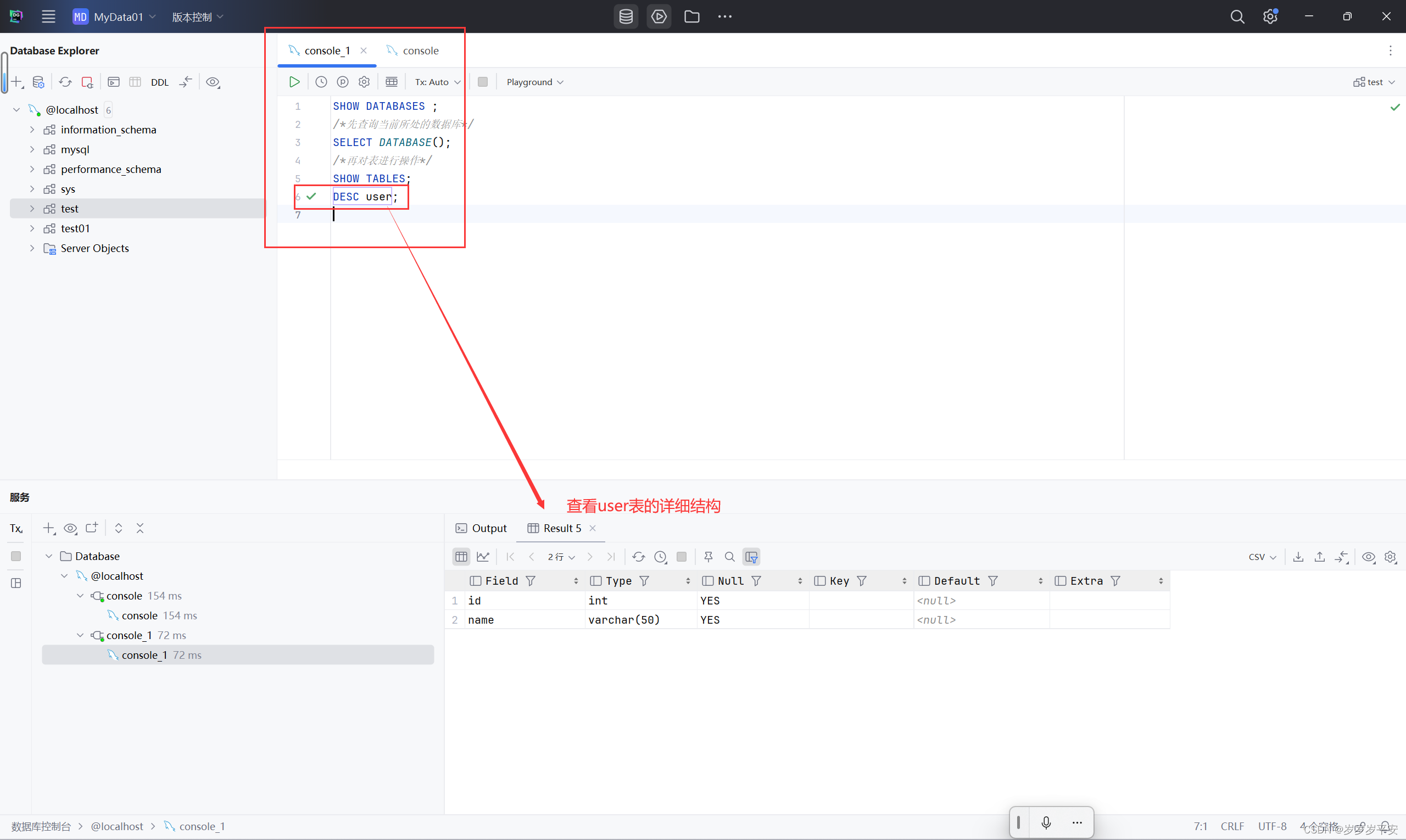 以上就是这篇博客的主要内容。
以上就是这篇博客的主要内容。
























 801
801











 被折叠的 条评论
为什么被折叠?
被折叠的 条评论
为什么被折叠?










